MuleSoft RPA のコンポーネントを詳しく見る
学習の目的
この単元を完了すると、次のことができるようになります。
- MuleSoft RPA のコンポーネントを理解する。
- MuleSoft RPA Manager のモジュールを特定する。
MuleSoft RPA 開発ライフサイクルの概要について学習したところで、次は MuleSoft RPA コンポーネントについて説明します。単元 1 では、MuleSoft RPA には MuleSoft RPA Manager、MuleSoft RPA Recorder、MuleSoft RPA Builder、MuleSoft RPA Bot インスタンスという 4 つのコンポーネントがあることを説明しました。各コンポーネントをさらに詳しく見てみましょう。
MuleSoft RPA Manager
MuleSoft RPA Manager は、ライフサイクル全体を通して RPA プロセスを一元的に整理して管理するサーバーです。一連のモジュールで構成されています。各モジュールは RPA のニーズを管理するのに役立ちます。これには、ユーザー管理、RPA 開発管理、RPA ボットの管理と監視が含まれます。各モジュールは一連のビューに分割され、関連機能を 1 つの使いやすいページにまとめることで使いやすさを向上させます。モジュールとビューには、MuleSoft RPA Manager の左側のナビゲーションからアクセスできます。

次に MuleSoft RPA Manager モジュールについて説明します。
My RPA
自分に割り当てられたタスクとプロセスは、My RPA モジュールに表示されます。一部の RPA プロセスでは、ユーザーが 1 つ以上のタスクを完了する必要があります。RPA プロセスタスクが自分を含むユーザーのグループに割り当てられると、そのプロセスは [Open User Tasks (未処理のユーザータスク)] ビューに表示されます。そこでタスクを要求します。参加しているプロセスの状況の概要が [My Processes (私のプロセス)] ビューに表示されます。チームに自動化が依頼されたプロセスは、[Team Backlog (チームバックログ)] ビューに表示されます。そこであなたがプロセスを要求すると、そのプロセスは [My Backlog (私のバックログ)] ビューに移動されます。
Process Automation
RPA プロセスの作成に関する情報は、Process Automation モジュールに表示されます。Process Automation モジュール内の [Process Management (プロセス管理)] ビューでの作業にかなりの時間を費やすことになります。それを念頭に置いて、このモジュールに表示される内容を確認してください。MuleSoft RPA で RPA プロセスをビルドするときに、整理しやすくするために各プロセスにカテゴリが割り当てられます。このカテゴリには [Process Management (プロセス管理)] ビューからアクセスします。次に、カテゴリを開き、リストからプロセスを選択して、個々のプロセスに移動します。
![カテゴリが表示されている [Process Management (プロセス管理)] ビュー。](https://res.cloudinary.com/hy4kyit2a/f_auto,fl_lossy,q_70/learn/modules/mulesoft-rpa-basics/explore-mulesoft-rpa-components/images/ja-JP/156a4ac5d60d38562aec366dfb83a299_c-57997-c-0-623-d-4615-8784-efc-214-e-4-c-9-d-2.png)
個々のプロセスを開くと、Process Automation モジュール内に [Project (プロジェクト)] ビューが表示されます。
![プロジェクトのフェーズとライフサイクルウィザードが表示されている [Project (プロジェクト)] ビュー。](https://res.cloudinary.com/hy4kyit2a/f_auto,fl_lossy,q_70/learn/modules/mulesoft-rpa-basics/explore-mulesoft-rpa-components/images/ja-JP/7f9cfc33f80c8b11cc5078ef0a2ff929_6-ac-5-e-9-f-6-182-b-440-b-89-c-0-142-aa-8-b-5-f-9-f-2.png)
[Project (プロジェクト)] ビューの上部セクションには、プロジェクトのフェーズに関する表示されます。[Project (プロジェクト)] ビューの右上隅には、プロジェクトフェーズのフローが表示されます。現在のフェーズは濃い灰色で表示されます。プロジェクトは、[Back (戻る)] ボタンと [Publish (パブリッシュ)] ボタンを使用して、フェーズを順番に進んでいく必要があります。
[Project (プロジェクト)] ビューの下部は、ライフサイクルウィザードと呼ばれます。開発の現在のフェーズに関連するプロジェクト情報を分類した、一連の展開可能なページで構成されています。これらのページで前のフェーズの情報を確認しながら、現在のフェーズに関連付けられたタスクをすべて 1 か所で実行できます。実際に表示されるページのリストは、プロジェクトの開発がどのフェーズにあるかによって異なります。さらに、ページの順序を変更してライフサイクルウィザードの個人ビューをカスタマイズできます。
Process Evaluation
事前設定された条件に基づいて自動化プロセスを作成・評価するには、Process Evaluation モジュールを使用します。自動化プロセスを却下または承認するのは、プロジェクトマネージャーまたはセンターオブエクセレンスのメンバーです。
Process Operations
本番のプロセスに関する情報は、Process Operations モジュールに表示されます。実行タイムテーブル、デプロイされた場所、未処理のユーザータスクを確認できます。また、前回のプロセスのデプロイメント以降に RPA プロセスの変更された要素も確認できます。この機能は、エラー検出後にパッチを追跡する場合に便利です。
Process Monitoring
実行中のプロセスをリアルタイムで監視するには、Process Monitoring モジュールを使用します。[Robot State and Operation (ロボットの状態と操作)] ビューで、デプロイされたプロセスの現在の状況を確認できます。さらに、[Process Streaming (プロセスのストリーミング)] ビューには、RPA ボットで実行されている個々の RPA プロセスのスナップショットが表示されます。こうした機能がある Process Monitoring モジュールは、RPA プロセスをデバッグするときに便利なツールとなります。
ダッシュボード
RPA プロセスと RPA ボットに関する重要な情報を監視するためのカスタマイズ可能なダッシュボードを作成するには、Dashboard モジュールを使用します。この情報には、実行頻度、RPA プロセスの処理時間、RPA ボットの使用率が含まれます。このダッシュボードにより、リソースを効率的に配分しているという確信を得られます。
Alerting
RPA プロセスの実行中に問題が発生した場合に 1 人以上の個人に通知する自動アラートを作成するには、Alerting モジュールを使用します。これにより、問題に迅速に対応し、潜在的な影響を最小限に抑えることができます。
RPA-Bot Management モジュール
RPA ボットの管理には、RPA-Bot Management モジュールを使用します。これには、RPA ボットライセンスの割り当て、ボットがアクセスできるアプリケーションの一覧表示、ログファイルの参照が含まれます。
User Management
MuleSoft RPA Manager と MuleSoft RPA Builder へのアクセス権をユーザーに付与するには、User Management モジュールを使用します。
Organization Management
RPA Manager モジュールに表示する通貨と小数点記号を設定するには、Organization Management モジュールを使用します。Anypoint Platform のログイン情報を設定して、Anypoint Exchange にプロセス自動化を公開することもできます。
MuleSoft RPA Recorder
MuleSoft RPA Recorder は、ローカルコンピューターにインストールされ、レコーダービューとエディタービューの 2 つの主要ビューがあります。RPA ボットで実行するステップを実際に実行するところを記録して、RPA プロセスのグラフィック表現を自動的に作成するには、レコーダービューを使用します。また、MuleSoft RPA Recorder は、記録されたタスクのドキュメントを自動生成します。
ステップを記録した後、生成されたグラフィック表現を編集し、MuleSoft RPA Recorder のエディタービュー内から別のグラフィック表現とマージできます。

MuleSoft RPA Builder
MuleSoft RPA Builder は、ユーザーのコンピューターにインストールされ、MuleSoft RPA Manager に接続するアプリケーションです。この機能により、MuleSoft RPA Manager のコラボレーション機能とプロジェクト管理機能へのアクセスを維持しながら、開発環境に RPA プロセスを実装できます。MuleSoft RPA Builder は、多くの機能を備えた堅牢なツールです。MuleSoft RPA Builder を使用すると、プロジェクト開発がやりやすいようにワークスペースレイアウトをカスタマイズし、最も一般的な自動化タスクに集中できます。
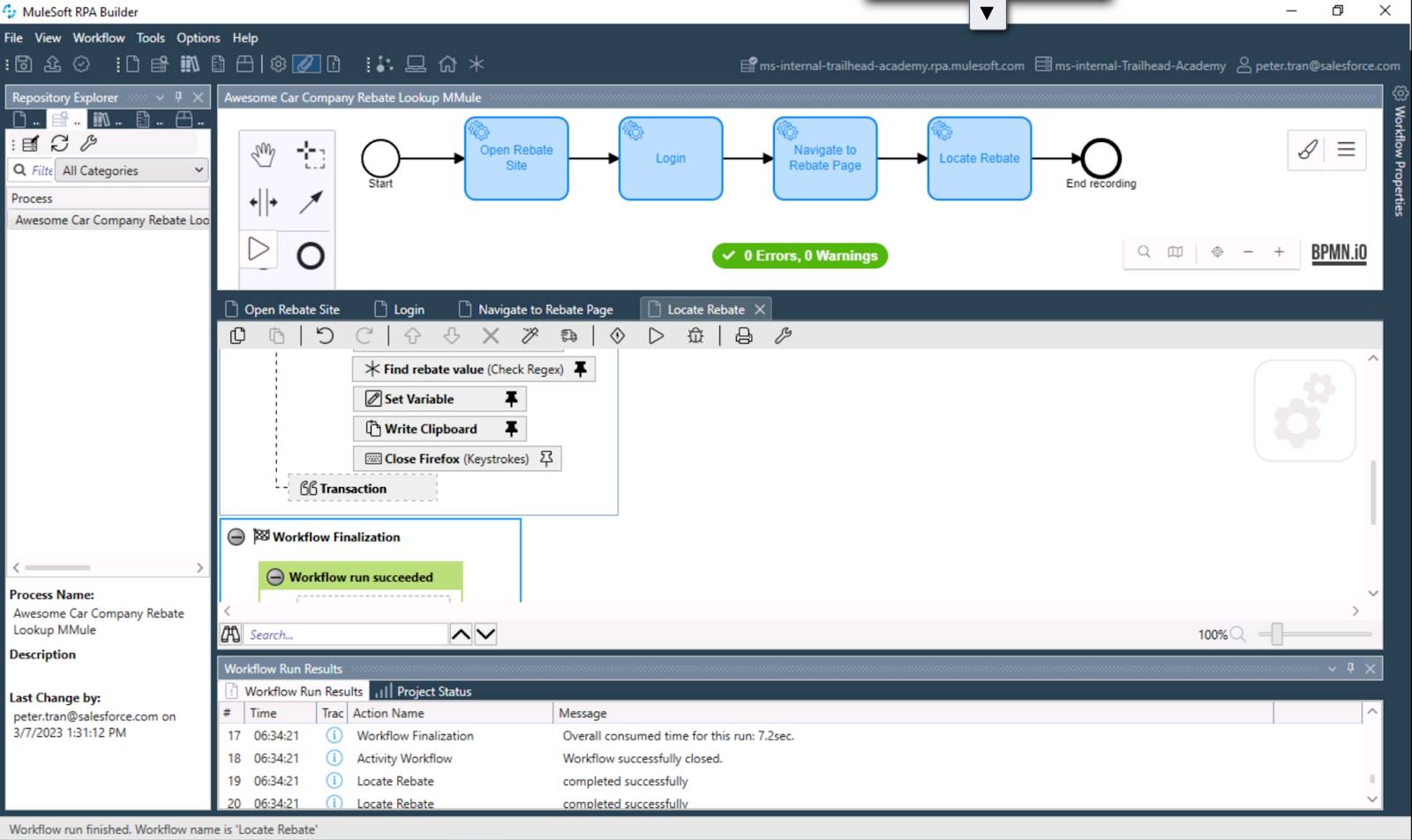
MuleSoft RPA Bot
MuleSoft RPA Bot インスタンス (RPA ボットとも呼ばれます) は、Windows ホストにインストールされて実行される Windows アプリケーションです。RPA ボットは、MuleSoft RPA プロセスを実行できるように、MuleSoft RPA Manager に接続するように設定されています。RPA ボットは、RPA プロセスのテストフェーズと本番フェーズで使用されます。
RPA ボットは、実行中の RPA プロセスのほぼリアルタイムのスナップショットを提供し、MuleSoft RPA Manager でほぼリアルタイムの監視ビューを作成できるようにします。また、RPA ボットは RPA プロセスでエラーが発生した場合に詳細な分析パッケージも生成します。分析パッケージは、MuleSoft RPA Manager からダウンロードして MuleSoft RPA Builder に読み込み、問題のトラブルシューティングと修正を行うことができます。

まとめ
このモジュールでは最初に、RPA を使用して一般的に自動化されるビジネスプロセスの種類と、企業が RPA 開発でよく陥る落とし穴を回避するのに MuleSoft RPA がどのように役立つかを学習しました。次に、RPA ライフサイクルフェーズの概要と、RPA プロセスを整理して管理するために MuleSoft RPA でライフサイクルフェーズがどのように使用されるかを学習しました。最後に、さまざまな MuleSoft RPA コンポーネントと、さまざまな RPA プロセスのライフサイクルフェーズでコンポーネントがどのように連携するかについて学習しました。